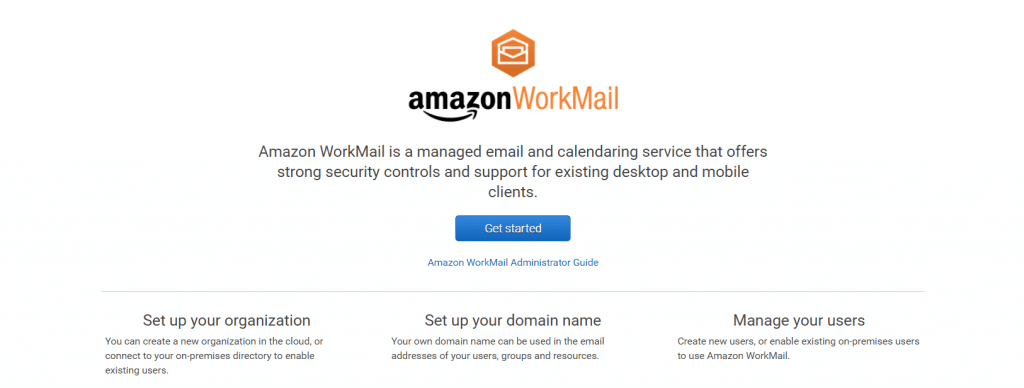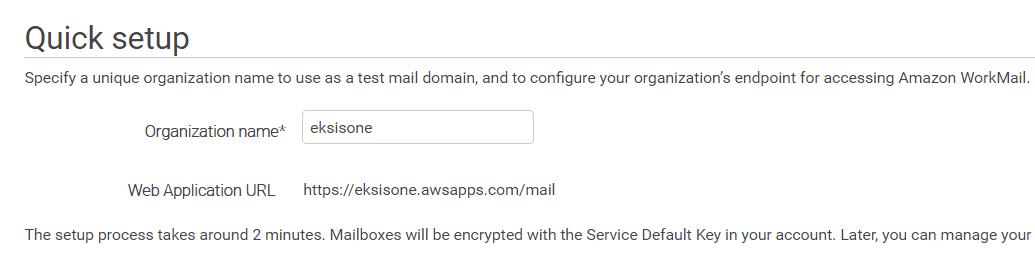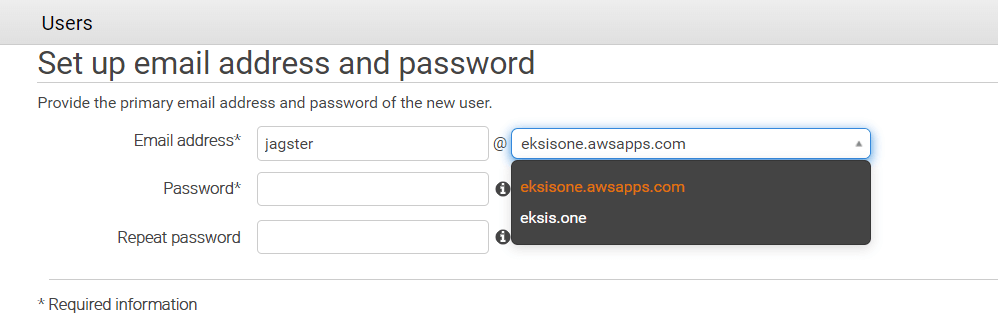Amazon WorkMail tunkee kilpailemaan G Suiten, Microsoftin 365-palvelun ja vastaavien yrityksille suunnattujen sähköposti/kalenteri/tehtävät jne. kokonaispalvelujen kanssa. Amazon on painanut hinnan hieman alemmas pyytäen kuukaudessa 4 USD per käyttäjä mahduttaen hintaan 50 gigan postilaatikon. Jos tarpeesi on vain sähköposti, niin tuo, kuten kilpailijansa, ei ole fiksu ratkaisu. Webhotellipohjaisena yhden osoitteen saa pariin euroon kuukaudessa ja määräämättömästi osoitteita alle kuuteen euroon kuussa – tosin postilaatikkojen gigakoko on silloin paljon pienempi kuin 50. Tavallisille ihmisille ja pienemmille yhdistyksille Gmail on kuitenkin toimivin tapa. Mutta jos haluat tai sinun on pakko, kuten (yksityis)yrittäjänä, saada email-osoitteeseen näkyviin domainisi, niin WorkMail on harkitsemisen arvoinen vaihtoehto.
WorkMailiin tulevat sähköpostit voi lukea millä tahana mailiohjelmalla (esim. Thunderbird, Outlook ja jopa Windows 10 sähköpostilla) tain webmailina. Siltäkään osin mitään eroa ei ole.
Jos et pelkää pientä epämukavuutta JA pyrit säästämään budjettiasi, niin Amazon SES on paras vaihtoehto. Varsinkin kun haluat kävijoiden tai asiakkaiden näkevän aidon domainisi malliin etunimi.sukunimi@yritys.com jonkun amatöörimäisen gmail-osoitteen sijaan. Asettaminen vaatii hiukan työtä, eikä todellakaan onnistu minuutissa – tunti tai kaksi on lähempänä totuutta – mutta se ei todellakaan ole ylitsepääsemätön urakka. Ei vaikka et olisi teknisesti suuntautunut.
SES itsessään ei tarjoa minkäänlaista sähköpostien lukumahdollisuutta, vaan ohjaa sähköpostit muualla, vaikka Gmailiin tai WorkMailiin. Idea on siinä, että sinun ei tarvitse maksaa erikseen vastaanottavista sähköpostiosoitteista.
Asennusohjeet SES:iin löydät täältä:
https://www.eksis.one/ohjeet/wordpress/wordpress-amazon-ses-email/
Jos käytät SES:n uudelleenohjaamien sähköpostien vastaanottamiseen gmail-osoitetta, eli teet eräänlaisen köyhän miehen G Suiten, niin WorkMail mahdollistaa helpommin vastausosoitteen pysymisen… kauniimpana.
SES lähetyskuvio
SES:n avulla voi käyttää mitä tahansa osoitetta ihmisille näkyvänä yhteydenottoihin, kuten vaikka info@example.com ilman, että sinun täytyy erikseen ostaa sitä.
- Kävijä lähettää sähköpostia osoitteeseen
info@example.com(jota et ole ostanut tai asettanut missään) - SES ottaa sen vastaan ja kääntää esimerkiksi email-osoitteeseen
sinun.oma@gmail.com - Luet ja vastaat, jolloin osoite näkyy vastaanottajalle
sinun.oma@gmail-osoitteena tai joudut sen erikseen joka kerta vaihtamaan vaikka muotoonsinun.nimesi@example.com
Jos olet valmis maksamaan tuon epämukavuuden korjaamisesta, niin WorkMail on (einen) edullisin tapa korjata vastausosoitteen ongelma. Käännät SES:ssä osoitteeseen sinun.nimesi@example.com ja sillä hyvä. Nimittäin niin B2C- kuin B2B-viestinnässä on täysin hyväksyttyä, että lähetetään postia osoitteeseen info@yritys.com ja vastaus tulee osoitteesta etunimi.sukunimi@yritys.com – osa pitää sitä kuulemma jopa haluttuna tapana, koska se antaa kuvan henkilökohtaisesta suhtautumisesta.
Kysymys on vain siitä, että oletko valmis maksamaan tuosta 4 USD kuukaudessa. Ei se kallis ole, kahvirahoja. Kyse on lähinnä siitä, että kun ynnätään hostausmaksut, domainin kulut, sähköpostin maksut ja kaikki muut, niin kokonaispotti ei enää välttämättä ole kahvirahoja. Se on cappuccino-keittimen hinta. Samaa ongelmaa siis kuin kotitaloudella, jossa Netflix ei ole kallis, mutta Netflix, HBO, Spotify plus kaikki pilvipalvelut onkin yhteensä jo aika paljon rahaa joka ainut kuukausi.
Kyllä, rahasta on koko ajan kysymys.
WorkMail ja käyttöönotto
Oletan, että sinulla on tunnukset Amazonin AWS:ään. Jos ei ole, niin luo ne. Tarvitset luottokortin (Electron käy myös), mutta sitä ei veloiteta ennen kuin olet käyttänyt jotain. Melkoinen osa Amazonin palveluista on ilmaisia ensimmäisen vuoden (määrättyihin rajoihin asti), mutta WorkMail ei kuulu siihen sarjaan. WorkMailissä on ilmainen testikuukausi enintään 25 käyttäjälle.
Asentaminen itsessään vie viitisen minuuttia, mutta nimipalvelinten odottelu saattaa venyttää ajan puolen tuntiin. Tai tunteihin, palvelimesta riippuen – mutta sinä aikanahan voi tehdä jotain muuta ja jatkaa myöhemmin.
Kirjaudu AWS:n konsoliin ja Services-valikosta otsikon Business Applications alta löydät WorkMailin. Tai klikkaa suoraan tästä.
Varmista ensin oikeasta yläkulmasta, että region on EU (Ireland) ja sitten klikkaa Get Started
Jos et tiedä paremmin, niin klikkaa avautuneelta sivulta sinistä laatikkoa Quick setup
Organisaation luominen
Sinulta kysytään organisaation nimeä.
- Anna sopiva nimi, joka erottaa sen mahdollisesti joskus tulevaisuudessa muista lisäämistäsi organisaatioista
- Kyseessä on aidosti alias, joka näkyy web-liittymän osoitteessa – joten nimessä ei saa olla ääkkösiä, välilyöntejä jne.
Klikkaa Create
Nyt odotellaan hetki, että Amazon luo organisaatiosi vaatimat hakemistot ja muut. Kun tila muuttuu muodosta Creating muotoon Active, niin se on valmis. Voit klikata oikealla olevaa reload-ikonia tai ladata sivun uudestaan. Amazon ilmoittaa ajaksi pari minuuttia, mutta kun tein tämän ulkopuolella ruuhka-ajan (sunnuntai-iltapäivällä), niin se valmistui noin 10 sekunnissa.
Domainin liittäminen
Klikkaa luomasi organisaation nimeä.
Avautuneesta ikkunasta klikkaa vasemmalla olevasta valikosta Domains ja sitten ylhäältä sinistä laatikkoa Add domain.
- Lisää käyttämäsi domain. Jos sinulla on käytössä Amazonin Route 53, niin laatikossa näkyvät sitä kautta hostatut.
Klikkaa Add domain
- Sinulle aukeaa sivu Domain verification status, jossa on domainille laitettavat DNS-tiedot. Avaa palvelimesi nimitiedot ja lisää ne.
- Nimitietojen päivittymiseen voi mennä hetki, mutta useimmiten uudet tiedot päivittyvät nopeasti, painele reload-nappulaa
- Jos jokin pitää tilansa itsepäisesti muodossa Missing, niin tarkista, että olet laittanut sen oikein; minulla meni ensiasennuksessa noin vartti, ennen kuin kaikki olivat saanut Verified tilan.
- Jos lohkon Mail setup (recommended) kolme ensimmäistä CNAME-tietuetta, joilla asennetaan spämmileiman estävä DKIF pysyy Pending-tilassa, niin mene eteenpäin. Välillä se jumittaa (maailmassa on riitaa, että johtuuko se Amazonista vai servereiden nimipalvelimista) ja se täytyy erikseen korjata. Lisäksi sen päivittymiseen voi mennä kolmekin päivää. Jos muutamaan päivään et ole saanut Amazonilta viestiä DKIF:n käyttöönotosta, niin sitten siihen on kiinnitettävä huomiota. Minulla on pari kertaa DKIF riidellyt ja molemmilla kerroilla oli itse kämmännyt tietojen kopypeistauksen.
Klikkaa Close
Käyttäjän luominen
Lisätään käyttäjätili (joiden määrän perusteella veloitus 4 USD/kk tapahtuu). Klikkaa vasemmasta valikosta Users ja sitten ylhäältä sinisestä laatikosta Create user.
- User name = käyttäjätunnus
- First name = etunimi
- Last name = sukunimi
- Display name = näyttönimi; muodostetaan automaattisesti nimen perusteella, mutta sen voi halutessaan vaihtaa
Klikkaa Next Step
Muokkaa sähköpostiosoite halutuksi
- Muuta alkuosa haluamaksesi
- Vaihda domainosa klikkaamalla sitä ja valitsemalla listasta domain
- Anna salasana ja vahvista se
Se oli siinä. Nyt olet asettanut WorkMailin toimintaan yhdelle domainille ja yhdelle käyttäjälle.
Sähköpostin käyttö
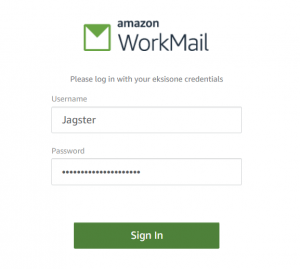
Voit vilkaista käyttöönoton ohjeet (ja muutakin tietoa) menemällä WorkMail-etusivulle, esimerkiksi Services-valikon kautta tai suoraan tästä. Klikkaa sen jälkeen organisaatiosi nimeä ja sen jälkeen vasemmasta valikosta Organization settings.
- Webmailin osoite löytyy kohdasta Web application ja on muotoa
https://<organisaatio>.awsapps.com/mail - Ohjeet eri mailiclientien asetuksiin löytyy alimpana kohdasta Connecting clients. Tätä kirjoitettaessa ohjeet löytyy englanniksi: Microsoft Outlook, yleisesti mobiilit, MacOS Mail appsi, Windows 10 Mail appsi ja yleiset IMAP-asetukset
Yleensä näillä tiedoilla pärjää:
[table id=1 /]
SES
Liittäminen SES-palveluun on helppoa. Olettaen tietysti, että olet asettanut SES:n sähköpostipalvelimeksi.
- Mene Lambdan sivulle, joko Services-valikon kautta tai suoraan tästä
- Klikkaa tekemäsi funktion nimeä
- vaihda forwardMapping (minulla rivi 35) jälkeen olevat uudelleenohjauksen sähköpostit – jotka saattavat olla esimerkiksi gmail-osoite – WorkMailissa luoduksi sähköpostiosoitteeksi
- Tallenna
Kannattaa olla kuitenkin hieman hereillä mitä ohjaa ja mihin. Sain itse nimittäin aikaiseksi päättymättömän loopin.
- kaikki
eksis.one-postit ohjattiin osoitteeseenjakke.lehtonen@eksis.one - kaikki
eksis.onepostit ohjattiin osoitteeseenjakke.lehtonen@eksis.one
Lähetti kuka tahansa postia kumpaan tahansa domainiin, niin
- sain osoitteeseen
jakke.lehtonen@eksis.oneuudelleenohjatun mailin - se uudelleenohjattu maili, koska oli menossa osoitteeseen
jakke,lehtonen@eksis.one, ohjattiin osoitteeseenjakke.lehtonen@eksis.one - jne, jne, jne
Systeemi ehtii tekemään melkoisen määrän kierroksia ja lähettämään joka kerta uudelleenohjatun sähköpostin maililaatikkoon.
Muutin ohjausta toisenlaiseksi. Joten avasin uudelleen Lambda funktion, ja muutin uudelleenohjaukset näin:
forwardMapping: {
"admin": [
"jakke.lehtonen@eksis.one"
],
"info": [
"jakke.lehtonen@eksis.one"
],
"no-reply": [
"jakke.lehtonen@eksis.one"
],
"jakke.lehtonen@eksis.one": [
"jakke.lehtonen@eksis.one"
]
Tuo tarkoittaa, että
- jokaisessa domainissa
admin-alkuinen (kutenadmin@eksis.one) siirretään osoitteeseenjakke.lehtonen@eksis.one - jokaisessa domainissa
info-alkuinen (kuteninfo@eksis.one) siirretään osoitteeseenjakke.lehtonen@eksis.one - jokaisessa domainissa
no-reply-alkuinen (kutenno-reply@eksis.one) siirretään osoitteeseenjakke.lehtonen@eksis.one jakke-lehtonen@eksis.onesiirretään osoitteeseenjakke.lehtonen@eksis.one
Lisäksi on muistettava vielä yksi asia. Jos ”varsinainen” osoite, kuten esimerkissä jakke.lehtonen@eksis.one, on käytössä minkä tahansa muun palvelun, mutta varsinkin WorkMailin kautta, niin se ei saa olla sallittuna osoitteena SES:n säännöissä (rule set).
Kun edellä oleva on huomioitu, niin nyt kaikki sallittuihin sähköpostiosoitteisiin lähetetyt mailit kääntyvät WorkMail-osoitteeseen ja kun vastaat, niin lähetysosoitteesi on jokin järkevämpi kuin gmail ilman lähettäjän käsinvaihtamisen vaivaa. Tuo helppous maksaa nyt 4 USD kuukaudessa, joten riippuu tarpeesta, onko tarvetta.